Hướng dẫn sử dụng MT5 Exness chi tiết nhất cho người mới
MT5 là một ứng dụng quen thuộc với dân Trader, ở bài viết dưới đây mình sẽ hướng dẫn sử dụng MT5 Exness một cách chi tiết nhất và cách để download và cài đặt trên các thiết bị cũng như những tính năng chính của nền tảng này cho những người mới có thể dễ dàng thực hiện. Cùng Citinews theo dõi nhé!
Exness MT5 là gì?
MT5 hay còn gọi là Meta Trader 5 là một phần mềm cho phép các nhà đầu tư có thể giao dịch được thông qua nền tảng giao dịch trực tuyến tại thị trường Forex hay các loại sàn khác.
Ứng dụng này được phát hành bởi công ty MetaQuotes vào năm 2010 và là phiên bản cải tiến của MT4 cho nên MT5 sở hữu rất nhiều tính năng mới phù hợp cho các trader chuyên nghiệp, những người muốn thực hiện các giao dịch có tính năng nâng cao hơn.

Các nhà đầu tư có thể dễ dàng truy cập và thực hiện các lệnh mua bán sản phẩm hay tài sản nào đó và nhờ các công cụ hỗ trợ để phân tích giá cả, dự đoán một số biến động có thể xảy ra và xu hướng của thị trường hiện nay như thế nào, từ đó giao dịch được chính xác nhất.
- Hướng dẫn sử dụng Exness chi tiết và đầy đủ nhất cho người mới chơi
- Hướng dẫn cách đặt lệnh trên Exness? Làm sao để bắt đầu giao dịch?
- Cách nạp tiền vào Exness bằng internet banking đơn giản
Tính năng nổi bật của Exness MT5 so với MT4
Nếu MT4 được hầu hết khách hàng ở nhiều phân khúc khác nhau ưa chuộng thì MT5 lại nhắm đến những nhà đầu tư chuyên nghiệp bởi những khách hàng đã quen sử dụng MT4 sẽ ngại thay đổi thói quen nhưng những trader chuyên nghiệp lại sẵn sàng tìm kiếm một nền tảng cung cấp giao dịch nâng cao hơn để thu được nhiều lợi nhuận hơn.
Một số tính năng nổi bật vượt trội hơn của Meta Trades 5 như sau:
- Số lượng khung thời gian được tăng lên từ 9 thành 21.
- Hiện nay MT5 đang sở hữu 80 chỉ báo kỹ thuật và công cụ hỗ trợ có chức năng phân tích biểu đồ rất đa dạng trong khi MT4 chỉ số này chỉ đạt 50 chỉ báo.
- Meta Trades 5 của Exness còn cung cấp 6 loại lệnh chờ, ngoài 4 lệnh giống với MT4 thì hệ thống đã bổ sung thêm 2 lệnh mới là Buy Stop Limit và Sell Stop Limit.
- MT5 cũng được tích hợp lịch kinh tế và độ sâu thị trường được thể hiện qua biểu đồ giá.
- Ngôn ngữ lập trình vẫn sử dụng MQL5 nhưng sẽ hỗ trợ cho các coder thoải hơn để tạo ra chỉ báo kỹ thuật tùy chỉnh, các Scripts hoặc các EAs giúp hỗ trợ tối đa quá trình giao dịch.
- Thêm một ưu điểm nổi bật hơn chính là MT5 Exness cho phép nhà đầu tư thực hiện các giao dịch cổ phiếu truyền thống mà không cần phải giao dịch qua CFDs.
Hướng dẫn sử dụng MT5 Exness chi tiết nhất
Hướng dẫn download MT5 Exness
Để sử dụng MT5 Exness người chơi cần thực hiện việc download ứng dụng và cài đặt cho các thiết bị với các nền tảng như: Windows, Linux, iOS, Android.
Đối với hệ điều hành Windows
Để download được ứng dụng này về máy tính sử dụng hệ điều hành Windows trước tiên bạn cần đăng nhập vào tài khoản đã đăng ký vào Exness, sau khi đã đăng nhập thành công hãy di chuyển đến mục tài khoản của tôi, chọn mục mở tài khoản.

Sau khi đã lựa chọn tài khoản mà bạn muốn để giao dịch bạn hãy chọn nền tảng giao dịch cho tài khoản, ở đây là MT5, tiếp đó là cài đặt các thông số cho tài khoản. Khi đã thực hiện xong các thao tác này chúng ta sẽ tiến hành tải phần mềm Meta Trades 5 về thiết bị theo các bước sau:
Bước 1: Đăng nhập vào trang chủ của Exness tại đây, chọn mục MT5 và nhấn đúp chuột để tải xuống.
Bước 2: Sau khi đọc kỹ các thỏa thuận cấp phép, hãy bấm vào ô đồng ý với các điều khoản và bấm tiếp theo.
Bước 3: Vào mục download trên máy tính và chọn vào file vừa tải xuống, nếu bạn muốn sử dụng thư mục được đề xuất hãy bấm chọn vào chữ Tiếp tục, nếu không thì bấm vào Duyệt và chọn 1 thư mục rồi bấm Tiếp theo.
Bước 4: Khi giao diện mới hiện ra bạn chọn 1 nhóm trong menu chương trình và bấm Tiếp theo.
Bước 5: Cuối cùng chọn Tiếp tục để quá trình cài đặt bắt đầu, nếu cần thay đổi gì bạn hãy nhấn chọn vào mục Quay lại.
Sau khi quá trình cài đặt thành công tiếp tục bấm vào mục khởi chạy ứng dụng MT5, cuối cùng nhấp vào mục Kết thúc vậy là quá trình tải phần mềm cũng như cài đặt về máy tính đã hoàn thành rồi đấy!
Hướng dẫn sử dụng MT5 Exness cho hệ điều hành Linux
Với hệ điều hành Linux, việc tải ứng dụng Meta Trades sẽ được tiến hành theo những bước sau:
Bước 1: Tiến hành mở trung tâm phần mềm và tìm kiếm mục Wine để thực hiện cài đặt.
Bước 2: Tải phần mềm MT5 về máy tính sau đó tiến hành chạy tệp để thực hiện quá trình cài đặt.
Bước 3: Thực hiện thao các thao tác xuất hiện ở giao diện màn hình sau đó khởi chạy phần mềm, MT5 sẽ tự động được mở bằng Wine, giờ thì có thể sử dụng được rồi nhé!
Đối với điện thoại
MT5 sẽ được download cho điện thoại sử dụng hệ điều hành Android và IOS, các bước thực hiện như sau:
Bước 1: Vào CH Play của điện thoại chạy hệ điều hành Android và App Store cho điện thoại chạy hệ điều hành IOS sau đó bấm tìm MT5 trên mục tìm kiếm, khi kết quả hiện ra hãy bấm tải về.

Bước 2: Sau khi Meta Trader 5 của Exness đã được tải về và đã được cài đặt trên điện thoại thì bạn hãy mở phần mềm ra, bấm vào biểu tượng 3 dấu gạch ngang, hãy click vào mục quản lý tài khoản.
Khi mục này hiện ra tiếp tục ấn vào dấu cộng ở góc bên phải của màn hình, lúc này hệ thống sẽ yêu cầu bạn tìm Broker, hãy gõ tìm kiếm Exness, sau đó chọn Exness Technologies Ltd khi nó xuất hiện trên màn hình.
Điền tên tài khoản, mật khẩu và máy chủ của tài khoản sau đó kiểm tra các thông tin đã đúng hay chưa để đăng nhập, bây giờ bạn đã có thể thực hiện các giao dịch Meta Trades trên điện thoại được rồi đấy!
Hướng dẫn kết nối Exness với MT5
Để có thể giao dịch được trên Forex trước tiên bạn cần đăng nhập tài khoản trên MT5, hãy chọn File và chọn Login to Trader Account, lúc này hộp thoại đăng nhập sẽ xuất hiện.

Kích chọn vào mục số tài khoản, mật khẩu và tên server sau đó nhấn OK là đã đăng nhập thành công tài khoản giao dịch Forex.
Hướng dẫn sử dụng MT5 Exness
Để có thể thành thạo giao dịch trên Meta Trades 5 chúng ta sẽ cùng tìm hiểu chức năng của từng phần trong ứng dụng này, như vậy sẽ giúp người chơi dễ dàng thao tác theo khi cần.
Khu vực Market Watch
Khu vực này sẽ bao gồm số liệu Market Watch, hộp thoại show all và hộp thoại columns.
Số liệu Market Watch
Đây là nơi hiển thị toàn bộ những sản phẩm mà bạn được phép giao dịch, tại cột Symbol là ký hiệu của những cặp Forex hoặc các sản phẩm, Bid (giá bán) và Ask (giá mua).

Tuy nhiên phần mềm này sẽ không hiển thị toàn bộ sản phẩm mà nó chỉ hiện lên một số sản phẩm nhất định trong khu vực này, nếu bạn muốn xem sản phẩm tại vị trí của cặp sàn Forex nào đó thì phải nhấp chuột vào mục đó.
Hộp thoại show all

Trong hộp thoại này sẽ có những công cụ như sau:
- New order: đặt lệnh mới.
- Depth of market: khi kích chuột vào mục này giao diện sẽ hiện lên các đồ thị thể hiện độ sâu thị trường của cặp Forex.
- Specification: điều kiện để giao dịch sản phẩm khi sử dụng MT5, các thông tin được hiển thị là khối lượng lệnh tối thiểu/tối đa, kích thước hợp đồng, phí swap,...
Hộp thoại columns
Trong hộp thoại này bạn có thể chọn những thống số được hiển thị trong khu vực Market Watch, trong đó sẽ có một số thông tin quan trọng nhất định phải có như: spread, giá cao nhất/ thấp nhất, giá mở cửa/ đóng cửa, khối lượng lệnh,...
Hướng dẫn sử dụng MT5 Exness - tìm hiểu về khu vực Navigator
Trong khu vực này sẽ có mục Accounts bạn cần chú ý nhất, đây là nơi hiển thị tổng hợp những tài khoản MT5 của bạn.

Trong công cụ này sẽ có những mục như sau:
- Indicators: giúp chèn những chỉ báo kỹ thuật.
- Expert Advisors: có chức năng các hệ thống giao dịch vào đồ thị giá tự động.
- Scripts: có chức năng hỗ trợ thực hiện giao dịch diễn ra nhanh chóng hơn.
Khu vực Toolbox
Phần này có chứa rất nhiều công cụ quan trọng để nhà đầu tư tiến hành được các giao dịch tại Forex như:

- Trade: mục này sẽ hiển thị toàn bộ các lệnh đang chạy và những thông tin về tài khoản giao dịch của bạn bao gồm: vốn chủ sở hữu, số dư, ký quỹ còn dư, ký quỹ,...
- History: các lịch sử giao dịch của bạn sẽ được hiển thị: lệnh mua, bán hoặc lệnh đã đóng, giao dịch rút, nạp tiền.
- New: cập nhật và cung cấp các tin tức về kinh tế và chính trị ảnh hưởng đến kinh tế trên toàn thế giới.
- Calendar: lịch kinh tế này chỉ có MT5 mới được bổ sung còn các phiên bản cũ hơn đều không có.
- Alerts: cảnh báo giao dịch được thực hiện theo thời gian thực.
- Codebase, Experts, VPS: các dịch vụ lập trình hoặc chỉ báo tùy chỉnh, các mục này đều được liên kết trực tiếp với MQL5 giúp cho nhà đầu từ thực hiện các giao dịch trên Forex dễ dàng nhất.
Khu vực đồ thị giá
Đây là khu vực hiển thị các biểu đồ về giá, bạn có thể phóng to lên hoặc thu nhỏ lại khi bấm vào ô vuông ở góc phải của đồ thị đó.

Ngoài ra bạn có thể mở lên đồ thị của một sản phẩm bất kỳ tại khu vực Market Watch hay mở các đồ thị thể hiện độ sâu thị trường rất nhanh chóng, chỉ bằng cú bấm chuột.
Hộp thoại Properties
Ở mục này sẽ có những công cụ có thể phục vụ cho bạn như:
- Common: cung cấp biểu đồ giá bạn muốn chọn.
- Show: cho phép người dùng hiển thị hay không các giá trị, tham số trên biểu đồ.
- Colors: cho phép người dùng cài đặt màu sắc theo sở thích dành cho các biểu đồ.
Khu vực thanh menu
Đây là phần cuối cùng trong bài hướng dẫn sử dụng MT5 Exness và khi mở ứng dụng này ra chúng ta sẽ thấy nó ngay ở giao diện chính màn hình.
Thanh menu sẽ có những công cụ hỗ trợ bao gồm:
Hướng dẫn sử dụng MT5 Exness - tìm hiểu về thanh công cụ file
Trong công cụ file này bạn sẽ có một số chức năng chính như:

- New Chart: giúp bạn mở đồ thị giá cho 1 sản phẩm nào đó.
- Open an Account: mở 1 tài khoản giao dịch mới.
- Login to Trade Account: đăng nhập tài khoản giao dịch trên MT5.
- View: hiển thị hoặc ẩn các khu vực mà bạn muốn.
Thanh công cụ view
Ở phần này sẽ có mục ngôn ngữ cho phần mềm MT5, Toolbars cho phép bạn hiển thị hoặc không các thanh công cụ phía dưới menu.

Xem thêm:
- Meta Trader 4 là gì? Hướng dẫn sử dụng nền tảng MT4
- Hướng dẫn sử dụng MT4 Exness chi tiết nhất dành cho người mới
- MT5 là gì? Hướng dẫn cách sử dụng MT5 chi tiết nhất
- MT4, MT5 là gì? Nền tảng giao dịch MT4 và MT5 khác gì nhau?
Trên đây là những thao tác chi tiết nhất cho những ai đang muốn giao dịch ngoại hối thông qua Meta Trades 5, nhìn chúng khá đơn giản chỉ cần bạn luyện tập thường xuyên thì sẽ thành thạo ngay thôi. Hy vọng với nội dung hướng dẫn sử dụng MT5 Exness mà mình đã giới thiệu này có thể giúp ích cho bạn, chúc thành công nhé!